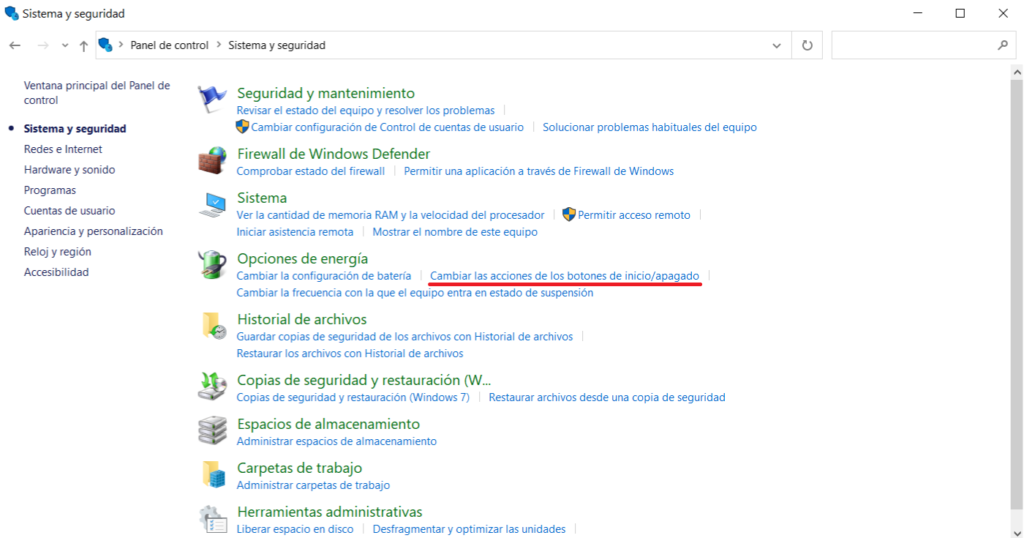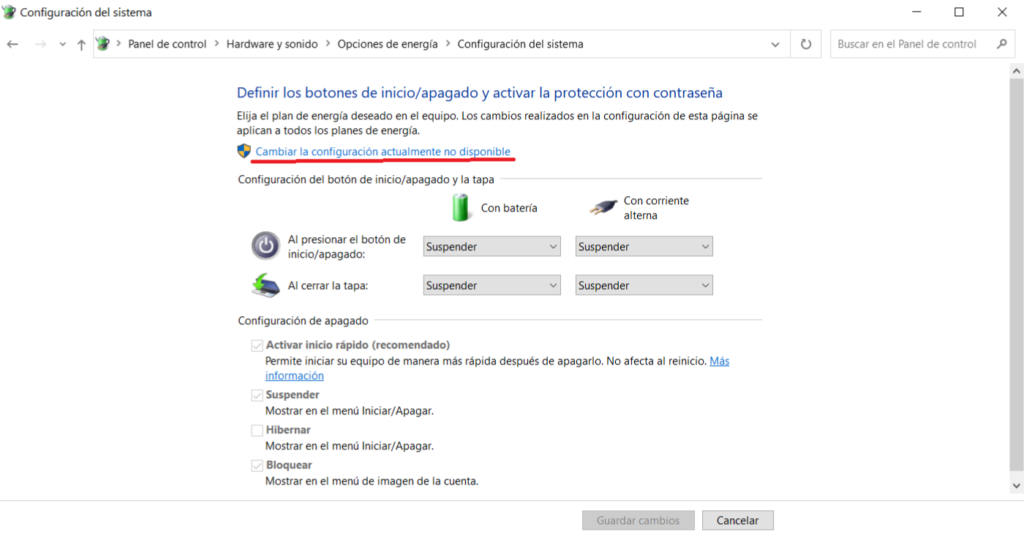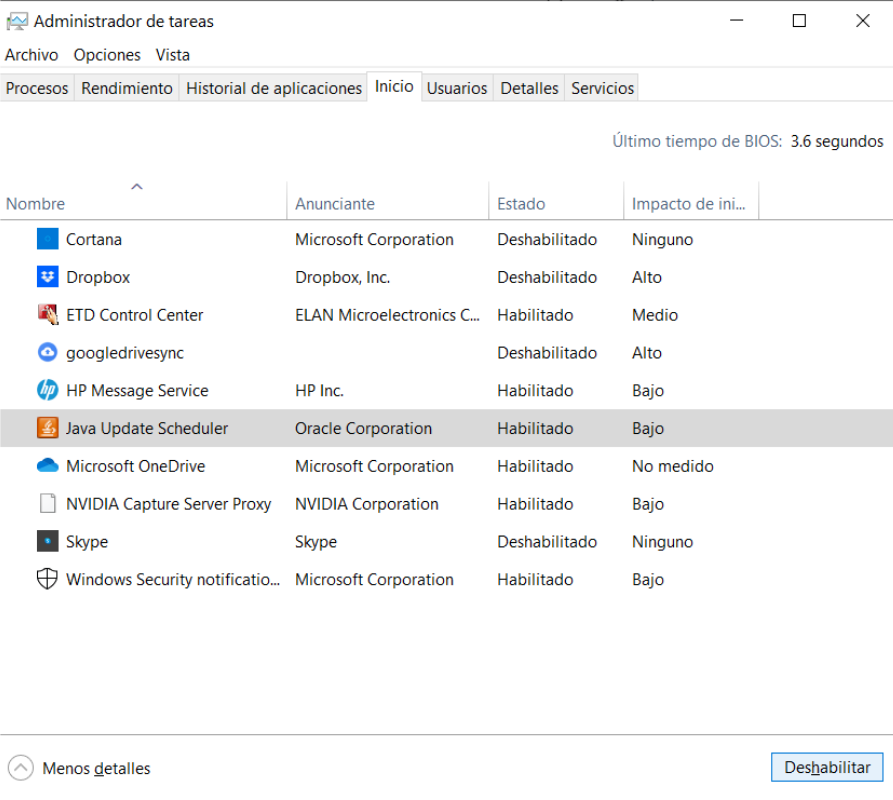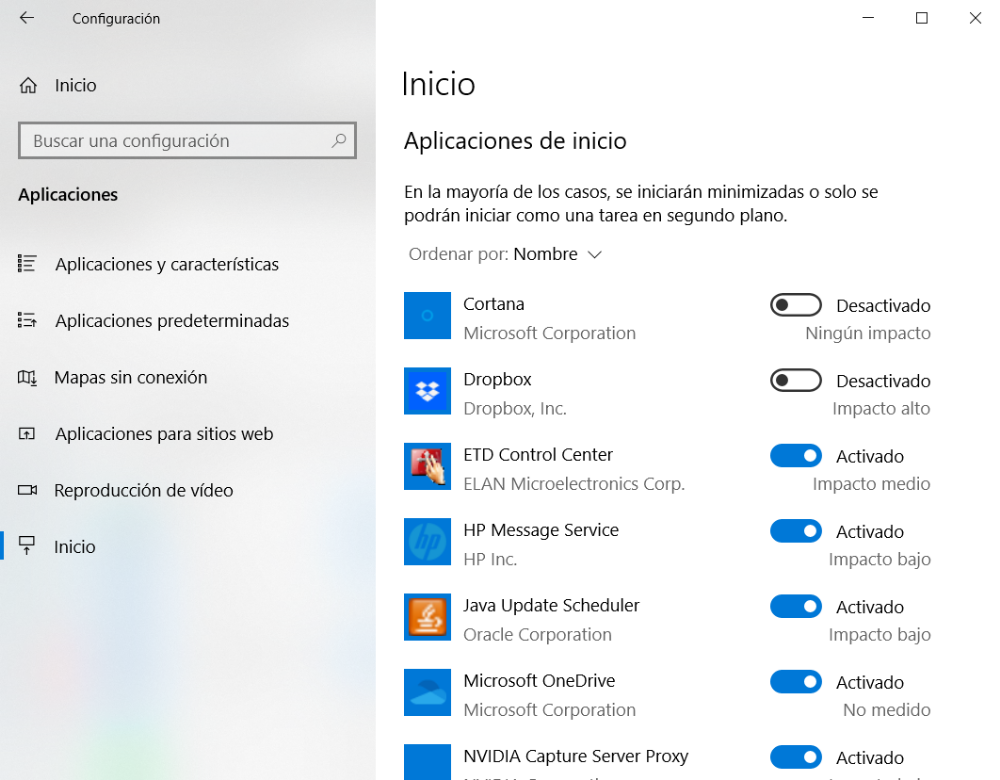Tiempo de lectura: 3 minutos
Tiempo de lectura: 3 minutosSi hay algo que nos desespera a todos y nos hace perder la paciencia es esperar y esperar a que nuestro ordenador termine de arrancar. Sin embargo este tiempo muerto puede minimizarse siguiendo determinados pasos en la configuración del equipo. Activando el Inicio rápido de Windows 10 y deshabilitando algunos programas que se inician con el sistema operativo verás cómo tu ordenador consigue acelerar el arranque y que todo vaya más fluido.
En realidad no es complicado y apenas te llevará unos minutos, y a cambio obtendrás una mejora con respecto a los valores predeterminados.
Tabla o índice de contenidos
Aprende cómo activar el Inicio rápido de Windows 10 y acelerar el arranque de tu ordenador. ¡Despídete de las largas esperas! ⏳
Activa la opción “Inicio rápido” en Windows 10
La mejor alternativa es activar la función de “Inicio rápido” de Windows 10, aunque en muchos casos esta opción ya viene activa por defecto. Si en tu caso no es así solo tienes que seguir estos pasos para activarla.
Dirígete al Panel de Control y sigue la siguiente ruta: Sistema y seguridad > Opciones de energía > Cambiar las acciones de los botones de inicio/apagado, donde verás la opción Activar inicio rápido.
Algunas veces no es posible activar o desactivar esta función. Si te ocurre esto presiona el enlace que aparece en la parte superior Cambiar la configuración actualmente no disponible. Una vez pulsado ese enlace ya podrás activar la opción Inicio rápido para acelerar el arranque de tu Windows 10.
Deshabilita programas que arrancan con el sistema
Además de activar el Inicio rápido de Windows 10 puedes seleccionar otros ajustes para hacer su inicio más rápido y acelerar el arranque del sistema. El objetivo es lograr un funcionamiento más rápido y eficiente.
Para priorizar el inicio de Windows 10 es necesario deshabilitar aplicaciones que arrancan con el sistema desde el Administrador de Tareas. Con esta opción puedes descartar todos los programas que no sean imprescindibles y conseguir que los recursos se centren únicamente en iniciar el sistema operativo.
Haz click derecho en la barra de herramientas > Administrador de Tareas y una vez abierta la ventana pulsa en Inicio. Verás que aparece un listado de programas y servicios, el estado en el que se encuentran (habilitado o deshabilitado) y su grado de impacto en el inicio (alto, medio o bajo). Solo tienes que seleccionar el/los programas y presionar en Deshabilitar, teniendo mucho cuidado de no tocar aplicaciones críticas o servicios del sistema que son necesarios para su correcto funcionamiento. En este caso, si hay algún proceso que no conoces no lo desactives.
También hay otra alternativa para deshabilitar programas en el arranque del sistema operativo. En este caso se realiza siguiendo la ruta Configuración > Aplicaciones > Inicio. Aquí encontrarás un menú donde también puedes activar y desactivar las aplicaciones que no sean imprescindibles.
A esta ventana también puedes llegar utilizando los comandos “Ctrl + Mayus + Esc” o “Ctrl + Alt + Supr”.
Para que un programa deshabilitado vuelva a funcionar debes arrancarlo de forma manual.
Existen otras formas de agilizar el funcionamiento del ordenador y otras muchas que pueden ralentizarlo. Por eso puede serte muy útil también aprender a limpiar el ordenador sin formatear y optimizar su rendimiento.
Y si lo que necesitas ya es un cambio de ordenador entra en JetComputer y conoce todos nuestros equipos reacondicionados. Las mejores marcas y los mejores precios asegurados.